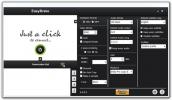Wo ist Computer in Windows 8? Auf dem Desktop anzeigen, Pin To Start Screen
Deshalb hat Microsoft gestern Windows 8 Consumer Preview vorgestellt und es den Massen zum Testen und Erhalten eines Vorgeschmacks auf die neue Metro-Benutzeroberfläche und das Betriebssystem im Allgemeinen zur Verfügung gestellt. Bei all den Oohs und Aahs war eine Frustration, auf die viele Benutzer stießen, das (offensichtliche) Fehlen des Computersymbols auf dem Desktop. Um ehrlich zu sein, ist das nichts Neues, da der Desktop seit den Tagen von Windows XP frei von Symbolen ohne Papierkorb war. Das Problem trat diesmal auf, weil Sie zuvor über das Startmenü problemlos auf den Computer (oder auf den Arbeitsplatz, wenn Sie dies bevorzugen) zugreifen konnten. Windows 8 hat jedoch das Startmenü vollständig entfernt, und selbst der berüchtigte Startbildschirm enthielt keine Verknüpfung für den Zugriff auf den Computer oder das Erkunden des Inhalts der Festplatte. Auch wenn sich nichts daran geändert hat, die Symbole wieder an ihren Platz zu bringen und zu berücksichtigen, dass Sie die Verzeichnisstruktur weiterhin durchsuchen können, indem Sie durch die Symbole navigieren In der Ansicht "Bibliotheken" (lesen Sie: Windows Explorer) ist dieser Beitrag nur eine Zusammenfassung, wie Sie das gute alte Computersymbol wieder auf Ihren Desktop bringen oder es beim Start zum Leuchten bringen können Bildschirm.
Bevor Sie mich dafür beschimpfen, dass ich so etwas schreibe, lassen Sie mich bitte klarstellen, dass dies für diejenigen ist, die nur versuchen würden, einen einfachen Ausweg zu finden, und es selbst nicht wirklich wissen. Möglicherweise wissen Sie es bereits, woher dieser Artikel nicht für Sie gilt, und Sie wissen möglicherweise nicht, wie es geht. In diesem Fall können Sie mir später danken.
Computersymbol auf dem Desktop anzeigen
Der Prozess bleibt genauso wie zuvor, aber hier ist eine Auffrischung.
Klicken Sie mit der rechten Maustaste auf eine beliebige Stelle auf dem Desktop und wählen Sie im Kontextmenü die Option Personalisieren.

Klicken Sie im nächsten Fenster auf die Option "Desktop-Symbole ändern".

Überprüfen Sie im daraufhin angezeigten Dialogfeld die Symbole, die Sie anzeigen möchten, und klicken Sie auf OK oder Übernehmen.

Das ist es. Ihre Computer (oder andere von Ihnen ausgewählte Symbole) befinden sich wieder auf Ihrem Desktop. So einfach ist das.

Pin Computer zum Starten des Bildschirms
Wenn Sie über den Arbeitsplatz noch schneller auf Ihr Dateisystem zugreifen möchten, sollten Sie die Kachel Computer an den Windows 8-Startbildschirm anheften. Das Konzept ist wieder genau das gleiche wie beim Anheften von Elementen an das Startmenü in frühen Iterationen von Windows. Klicken Sie einfach mit der rechten Maustaste auf Computer Symbol und wählen Auf Startseite aus dem Kontextmenü.

Das Ergebnis wäre ein neues Symbol für den schnellen Zugriff auf den Computerstandort auf dem Startbildschirm Ihres Windows 8-Computers - umso einfacher!

Es ist zu beachten, dass Sie auch über die universelle Suchfunktion von Windows 8 auf den Arbeitsplatz zugreifen können, indem Sie einfach den Startbildschirm aufrufen und das erforderliche Schlüsselwort eingeben.
Suche
Kürzliche Posts
So erhalten Sie eine Warnung, wenn eine Aufgabe unter Windows 10 abgeschlossen ist
Geplante Aufgaben unter Windows 10 werden sowohl vom Betriebssystem...
IContacts wird aktualisiert und fügt die Funktion "Besprechung planen" hinzu
Wir haben die Entwicklung von beobachtet iContacts In der Nähe könn...
EasyBrake: Einfacher Ein-Klick-Videokonverter basierend auf der HandBrake Engine
Ich benutze Medienkonverter seit meinem ersten Ausflug in die Welt ...